Enne uue ehtsa Office versiooni installimist peate võltsitud versiooni eemaldama, tehes täieliku desinstallimise. Vaadake alltoodud jaotist Office võltsitud versiooni desinstallimine.
Märkus.: Kas te juba installisite ehtsa Office? Kui olete ehtsa versiooni juba installinud, kuid näete endiselt teadet "Hangi ehtne Office", võib see tähendada, et teie seadmes on alles võltsitud versiooni jälgi. Eemaldage kindlasti võltsitud versioon täielikult , kasutades alltoodud desinstallimise tugitööriista.

Desinstallige kõik Office versioonid ja installige ehtne Office
Toiming 1. Office võltsitud versiooni desinstallimine desinstallimistoe tööriista abil
Enne ehtsa Office installimist desinstallige esmalt võltsitud versioon, järgides neid juhiseid.
Märkus.: Kui olete juba installinud Office ehtsa versiooni, desinstallib see tööriist nii võltsitud kui ka ehtsa versiooni. Kui desinstallimine on lõpule jõudnud, peate ehtsa versiooni uuesti installima 2. juhises.
-
Office’i desinstallimistoe tööriista allalaadimiseks ja installimiseks klõpsake allpool asuvat nuppu.
-
Desinstallimistoe tööriista allalaadimiseks täitke allpool oma brauserile vastavad juhised.
Näpunäide.: Tööriista allalaadimiseks ja installimiseks võib kuluda mõni minut. Kui installimine on lõpule jõudnud, avatakse Office’i toodete desinstallimise aken.
Microsoft Edge või Chrome
-
Paremklõpsake akna vasakpoolses allnurgas faili SetupProd_OffScrub.exe ja siis käsku Ava.
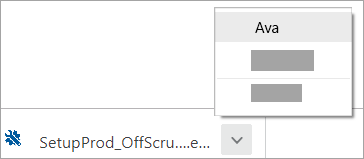
Microsoft Edge (vanem) või Internet Explorer
-
Valige brauseriakna allservas Käivita, et käivitada SetupProd_OffScrub.exe.

Firefox
-
Valige hüpikaknas Salvesta fail ja seejärel valige brauseri paremas ülanurgas allalaadimiste nool > SetupProd_OffScrub.exe.
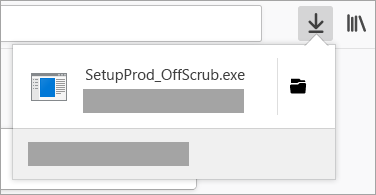
-
-
Valige versioon, mille soovite desinstallida. Seejärel valige Edasi.
-
Täitke järgmistel kuvadel toodud juhised. Kui teilt küsitakse, kas arvuti taaskäivitage, tehke seda.
Pärast arvuti taaskäivitamist avatakse desinstallimistööriist automaatselt uuesti, et viia lõpule desinstallimisprotsessi viimane toiming. Täitke ülejäänud juhised.
Näpunäide.: Kui Office desinstallimistööriist ei desinstalli Office teie arvutist täielikult, võite proovida Office käsitsi desinstallida.
Toiming 2. Installige ehtne Office
Näpunäide.: Installimisabi saamiseks lugege artiklit Microsoft 365 või Office 2019 allalaadimine ja installimine või uuesti installimine PC- või Mac-arvutisse.
Kui olete Office võltsitud versiooni desinstallinud, minge www.office.comja valige Installi Office. Kui peate sisse logima, veenduge, et kasutate sama Microsofti kontot, mida kasutasite ehtsa Office toote ostmiseks.
Ehtsa Office haldamine
Uue ehtsa Office toote haldamiseks külastage oma Microsofti konto armatuurlauda.










